
Extensiones del navegador En Microsoft Edge puede ser útil, pero los que trabajan en silencio no necesitan aparecer en la barra de herramientas del navegador todo el tiempo. Aquí le indicamos cómo ocultar o mostrar extensiones en la barra de herramientas de Microsoft Edge.
Microsoft Edge 92 cambió de tu gestionar las extensiones , que puede ser ligeramente frustrante. Después de la actualización, puede ocultar completamente los iconos de extensión o revelar algunos en la barra de herramientas.
Así es como puede ocultar o mostrar las extensiones en la barra de herramientas de Microsoft Edge.
Ocultar extensiones de la barra de herramientas
Si tiene muchos iconos de extensión en la barra de herramientas, puede ocultarlo en su totalidad. Primero, Actualizar el borde de Microsoft a la última versión de su PC Windows, Mac o Linux.
Lanza Microsoft Edge, y los iconos de extensión aparecerán en la barra de herramientas en la esquina superior derecha.
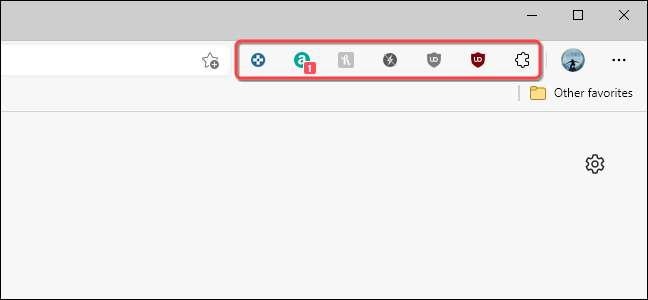
Haga clic con el botón derecho en el ícono de la extensión que desea ocultar.

Seleccione "Ocultar de la barra de herramientas" desde el menú que aparece.
[sesenta y cinco]
Repita esto para todas las extensiones que desea esconder. Desafortunadamente, no hay opción de ocultar todos los iconos de extensión a la vez.
Si cambia de opinión más tarde o desea revelar algunas de las extensiones en la barra de herramientas, puede hacerlo fácilmente.
RELACIONADO:
Cómo elegir qué extensiones aparecen en su barra de herramientas de borde
Mostrar extensiones en la barra de herramientas.
En la barra de herramientas, es una buena idea mantener solo los iconos de extensión que use a menudo para actividades como Recorte una página web o asistentes de compras . Así es como puedes mostrar solo los relevantes.
Primero, lanza Microsoft Edge y seleccione el icono "Extensiones" en la barra de herramientas en la esquina superior derecha.
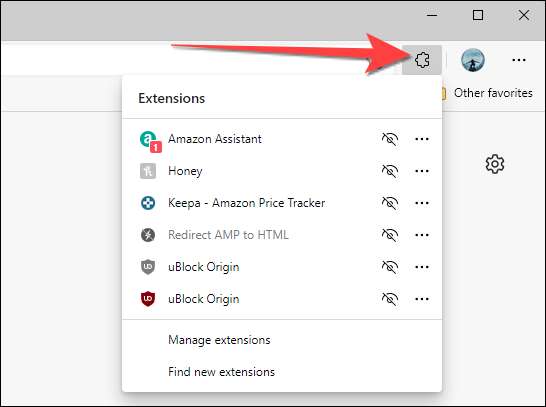
Seleccione el icono de revelar a los ojos junto al nombre de la extensión para mostrarlo en la barra de herramientas.
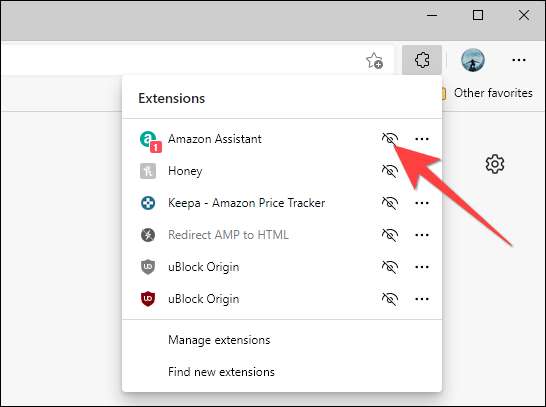
Después de esto, el icono de extensión respectivo aparece en la barra de herramientas en la esquina superior derecha del borde.
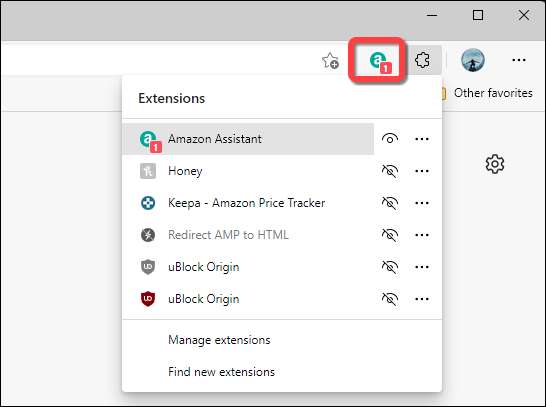
Repita esto con los otros iconos de extensión que desea mostrar en la barra de herramientas.
¡Eso es todo! Si desea continuar declinando su navegador, también puede deshabilitar o desinstalar extensiones Desde el borde que ya no necesitas.
RELACIONADO:
Cómo desinstalar o deshabilitar las extensiones en Microsoft Edge







